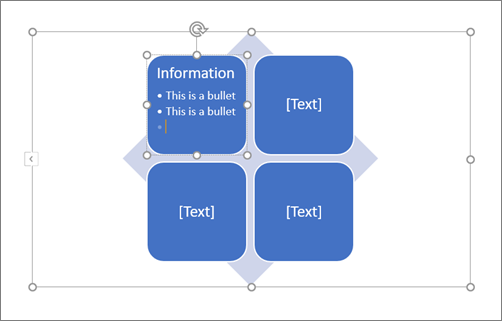Elke SmartArt-afbeelding behandelt een beetje iets anders. Met sommige SmartArt-afbeeldingen kunt u opsommingstekens binnen een shape maken, anderen de opsommingstekens in een lijst buiten de vorm verfijnen en andere indelingen geen opsommingstekens helemaal weergeven. De opdracht opsommingstekens is niet beschikbaar voor SmartArt-indelingen waarin geen opsommingstekens zijn toegestaan. Als opsommingstekens niet toegestaan zijn in uw indeling, kiest u een andere indeling totdat u een SmartArt-indeling vindt die aan uw wensen voldoet.
In dit onderwerp wordt het toevoegen van opsommingstekens aan een SmartArt-afbeelding besproken. Als u opsommingstekens wilt toevoegen aan een document in Microsoft Office Excel 2007, Microsoft Office PowerPoint 2007 of Microsoft Office Word 2007, raadpleegt u opsommingstekens in een werkblad invoegen, opsommingstekens of nummering toevoegen aan tekstof een lijst met opsommingstekens of genummerde lijst maken.
-
Klik op de vorm in de SmartArt-afbeelding waaraan u opsommingstekens wilt toevoegen.
-
Klik op het tabblad ontwerpen op opsommingsteken toevoegen.
Als u het tabblad hulpmiddelen voor SmartArt, ontwerpenen opmaak niet ziet, controleert u of u de SmartArt-Graphic hebt geselecteerd.
Notities:
-
De indeling van de SmartArt-afbeelding bepaalt of er opsommingstekens in de vorm staan. Als de indeling geen opsommingstekens bevat, kiest u een andere indeling als u opsommingstekens wilt weergeven in de SmartArt-afbeelding.
-
Het is niet mogelijk om de opsommings tekenstijl voor tekst in een SmartArt-afbeelding te wijzigen.
-